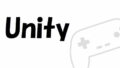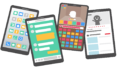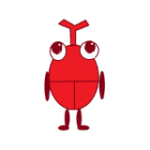
ConoHA WINGを出来るだけ安く登録したい。
キャンペーンはいつやっているの?

そんなお悩みにお答えします!
ConoHa WINGに申し込んで利用したところ、とても使いやすく良いレンタルサーバーだなと感じました。
処理が早い・独自ドメインを2つもらえる・WordPressが簡単に使えるなど、多くの利点があります。
定期的にキャンペーンを行っているので、他のレンタルサーバーに比べて値段も安いです。
今回、キャンペーンとお客様紹介プログラムを併用すると、最安値でConoHa WINGを登録できることがわかりました。
そこで本記事では、ConoHa WINGのキャンペーン情報と一番お得な登録方法をご紹介します。
ConoHA WING キャンペーン情報まとめ
以下、キャンペーンの情報をまとめます。
キャンペーン 最新
「Webサイト制作応援キャンペーン」2025年12月19日16時まで。
レンタルサーバーの料金タイプ「WINGパック」の12カ月以上を新規お申し込みで、
最大53%OFF、月額678円からWINGパックを利用できます。
キャンペーン 過去
| キャンペーン名 | 期間 | 割引率 |
|---|---|---|
| Webサイト制作応援キャンペーン | 2025年11月6日16時まで | 53%OFF |
| Webサイト制作応援キャンペーン | 2025年9月24日16時まで | 53%OFF |
| スタート応援キャンペーン | 2025年8月5日16時まで | 53%OFF |
| スタート応援キャンペーン | 2025年7月7日16時まで | 54%OFF |
| Webサイト制作応援キャンペーン | 2025年5月9日16時まで | 53%OFF |
| スタート応援キャンペーン | 2025年4月21日16時まで | 54%OFF |
| Webサイト制作応援キャンペーン | 2025年4月7日16時まで | 53%OFF |
| Early Springキャンペーン | 2025年3月21日16時まで | 55%OFF |
| スタート応援キャンペーン | 2025年2月6日16時まで | 54%OFF |
| Webサイト制作応援キャンペーン | 2025年1月9日16時まで | 53%OFF |
| スタート応援キャンペーン | 2024年12月19日16時まで | 54%OFF |
| Webサイト制作応援キャンペーン | 2024年12月5日16時まで | 53%OFF |
| Early Winterキャンペーン | 2024年11月20日16時まで | 55%OFF |
| Webサイト制作応援キャンペーン | 2024年11月6日16時まで | 53%OFF |
| スタート応援キャンペーン | 2024年10月21日16時まで | 54%OFF |
| Webサイト制作応援キャンペーン | 2024年10月7日16時まで | 53%OFF |
| Septemberキャンペーン | 2024年9月22日16時まで | 55%OFF |
| Webサイト制作応援キャンペーン | 2024年9月19日16時まで | 53%OFF |
| スタート応援キャンペーン | 2024年8月22日16時まで | 54%OFF |
| Webサイト制作応援キャンペーン | 2024年8月8日16時まで | 53%OFF |
| Webサイト制作応援キャンペーン | 2024年7月22日16時まで | 55%OFF |
| Webサイト制作応援キャンペーン | 2024年7月8日16時まで | 53%OFF |
| Rainy Seasonキャンペーン | 2024年6月25日16時まで | 55%OFF |
| Webサイト制作応援キャンペーン | 2024年6月11日16時まで | 53%OFF |
上記のとおり、ConoHA WINGはキャンペーンを定期的に行っています。
例えば2024年6月11日16時までに行われていた「Webサイト制作応援キャンペーン」は、レンタルサーバーの料金タイプ「WINGパック」の12カ月以上を新規お申し込みで、
通常料金から最大53%OFF、月額678円から利用できます。
各プランの月額は下記の通りとなります。
| 契約期間 | ベーシック | スタンダード | プレミアム |
|---|---|---|---|
| 12ヶ月 | 941円 | 2,360円 | 4,719円 |
| 24ヶ月 | 889円 | 2,239円 | 4,417円 |
| 36ヶ月 | 678円 | 2,118円 | 4,235円 |
お客様紹介プログラム

お客様紹介プログラムとは、紹介用リンクから申し込むだけで5,000円割引される制度です。
初回登録で、WINGパックを12ヶ月以上の期間で契約した人が対象となります。
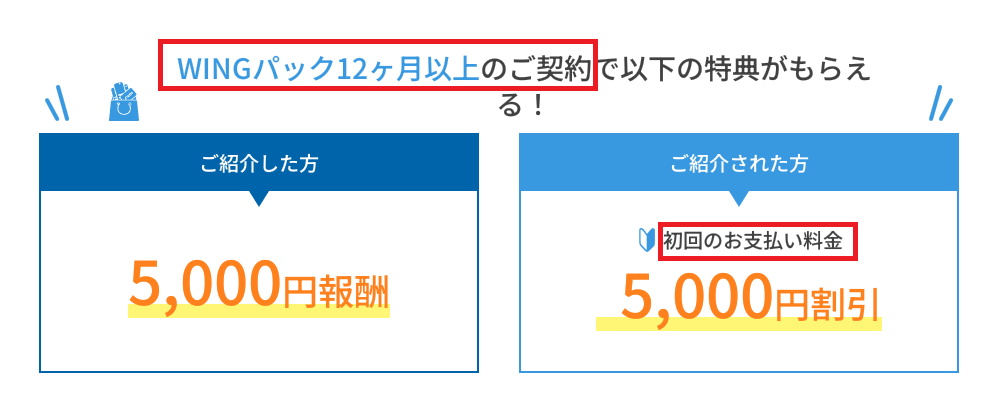
お客様紹介プログラムは上記の割引キャンペーンと併用できます!
5000円割引を考慮して、月額を再計算した表はこちら。
| 契約期間 | ベーシック | スタンダード | プレミアム |
|---|---|---|---|
| 12ヶ月 | 941円→524円 | 2,360円→1943円 | 4,719円→4302円 |
| 24ヶ月 | 889円→680円 | 2,239円→2030円 | 4,417円→4208円 |
| 36ヶ月 | 678円→539円 | 2,118円→1979円 | 4,235円→4096円 |
ベーシックプランの12ヵ月と36ヵ月は、月額500円台で契約することが可能です。
現在、最安値で登録できる、一番お得な制度となっています。
ConoHa WINGとは
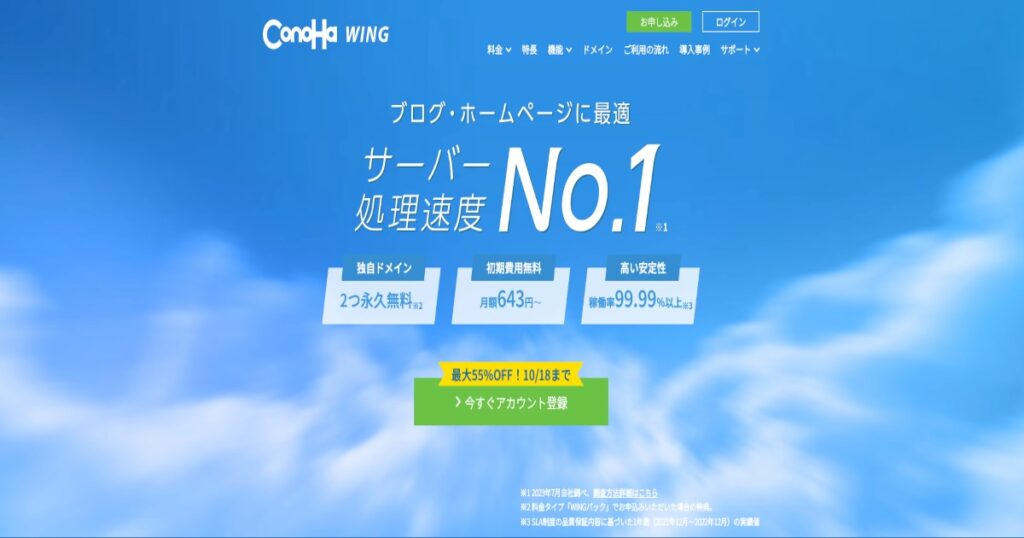
ConoHa WINGは、初心者も安心して使いやすいレンタルサーバーです。
本サイトもConoHa WINGを利用しています。
私も初心者ですが、とてもスムーズにウェブサイト開設をすることができました。
ConoHa WINGがおすすめな理由
ConoHa WINGがおすすめな理由は下記のとおりです。
- 国内で一番早いレンタルサーバー
- WordPressがすぐに使える
- 管理画面が使いやすい
- 独自ドメイン2つ無料
- 価格が安い
- キャンペーンが頻繁に実施されている
詳細を順番にご説明します。
国内で一番早いレンタルサーバー
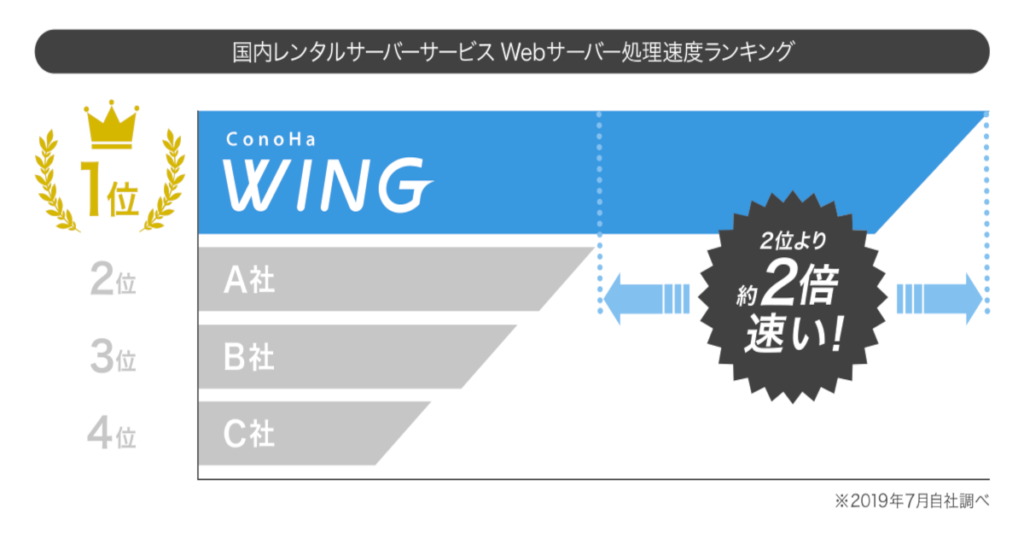
国内レンタルサーバーでConoHa WINGの処理速度は最も速く、2位のレンタルサーバーに約2倍の差を付けて第1位という調査結果になったとのこと。
Webサイトの表示速度が速いと、SEOにも有利です。
※SEO(Search Engine Optimization)とは、「検索エンジン最適化」のこと。
Googleなどの検索エンジンで特定のキーワードを検索した時に、上位に表示されるよう最適化することが重要です。
WordPressがすぐに使える
WordPressを利用すると、初心者でも比較的簡単にウェブサイトが作れます。
プログラミングの知識がなくても、直接文字を打ったり画像を入れることで、記事を公開することができます。
また、WordPressはユーザーが多いので、わからないことがあっても検索するとだいたい解決できることも利点です。
管理画面が使いやすい
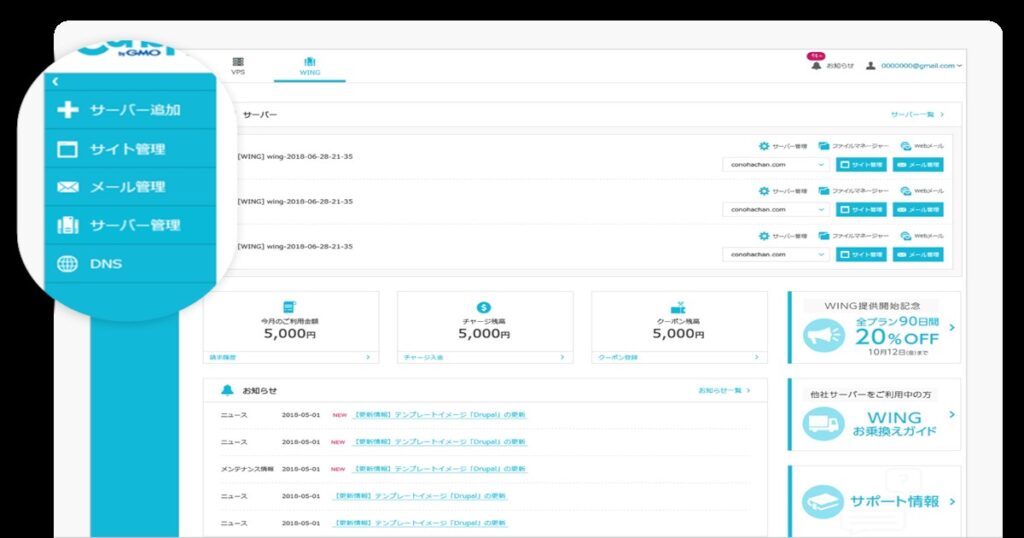
ConoHa WINGの管理画面は、シンプルでわかりやすいです。
アカウントとサーバーの管理機能を一つに統合しており、WordPressに特化した設計で、作成したサイトなどに直接アクセスできます。
独自ドメイン2つ無料
ウェブサイトを開設するには、住所となるドメインが必要です。
「WINGパック」を契約すると、好きな独自ドメインを2つ無料で利用できます。
今後アフィリエイトを活用するときにも、独自ドメインは役立ちますのでとてもお得ですね。
価格が安い
ConoHa WINGの料金形態は2種類です。
初期費用・最低利用期間なしで気軽に始められる通常料金と、3ヶ月以上の利用でお得な価格で利用できる「WINGパック」があります。
他社に比べ、良心的な料金となっています。
キャンペーンが頻繁に実施されている
お得なキャンペーンがよく実施されています。
契約後は毎月料金の支払いがあるので、少しでも支払いが減るのは助かりますね。
お財布にも優しいです。
ConoHa WING 最安値での登録方法
ConoHa WINGを最安値で登録する方法は、以下のとおりです。
- 申し込みページの「今すぐお申し込み」をクリック
- お申し込み画面の入力
- プラン選択画面の入力
- お客様情報の入力
- 本人確認について
- お支払情報の入力
詳細を順番にご説明します。
申し込みページの「今すぐお申し込み」をクリック
まず、下記のリンクから申し込みページに移ります。
「ブログやホームページを始めるならWING」の「今すぐお申込み」をクリックします。
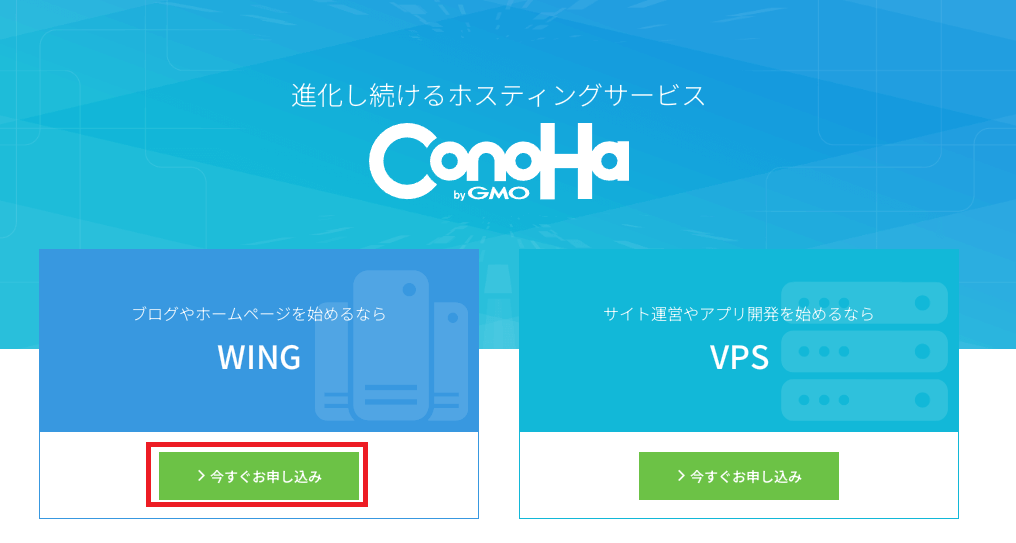
お申し込み画面の入力
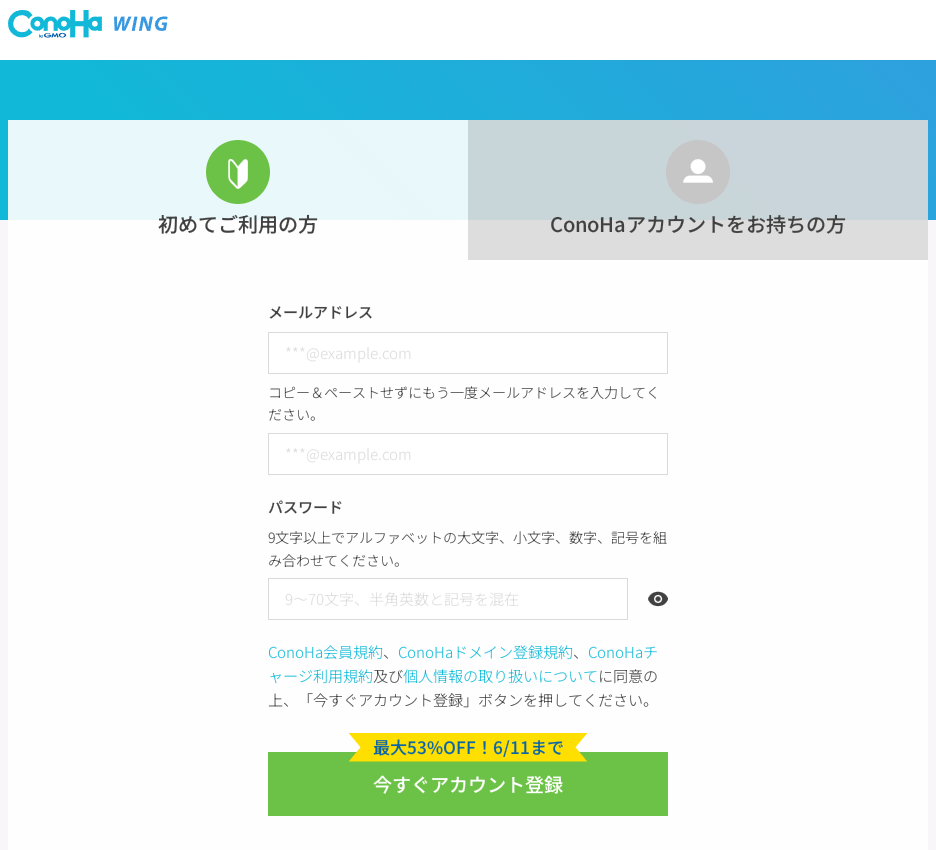
お申し込み画面の左側「初めてご利用の方」に、メールアドレスとパスワードを入力します。
入力が終わったら「今すぐアカウント登録」をクリックしましょう。
プラン選択画面の入力
プラン選択画面を入力していきます。
「料金タイプ」は「WINGパック」一択です。
「契約期間」は12か月以上を選びましょう。
今回は、最安値の月額524円で利用できる「12ヵ月」が一番おすすめです。
12ヵ月の合計金額においても6286円と、格安で利用できます。
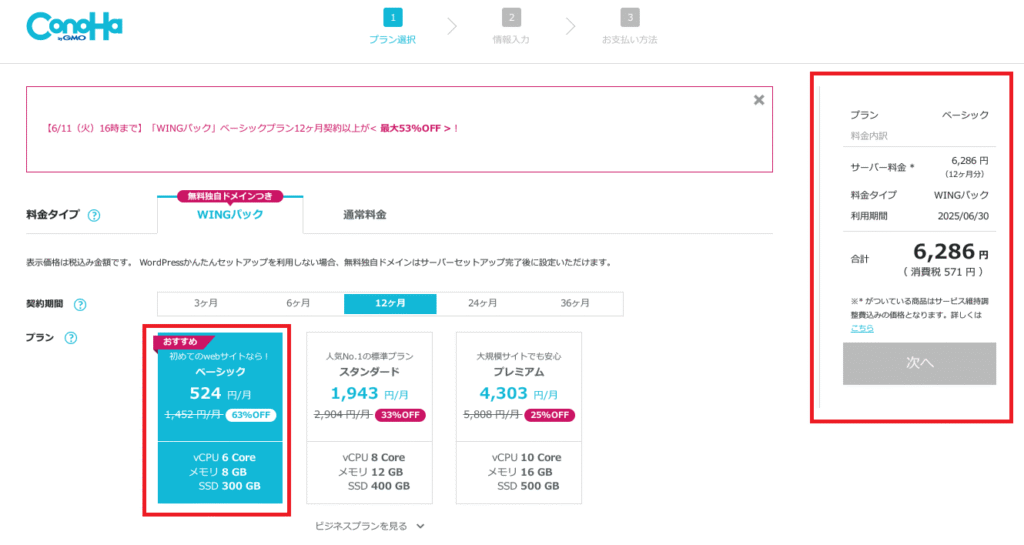
24ヵ月と36ヵ月だと月額が少し高くなるので、今回はパスします。
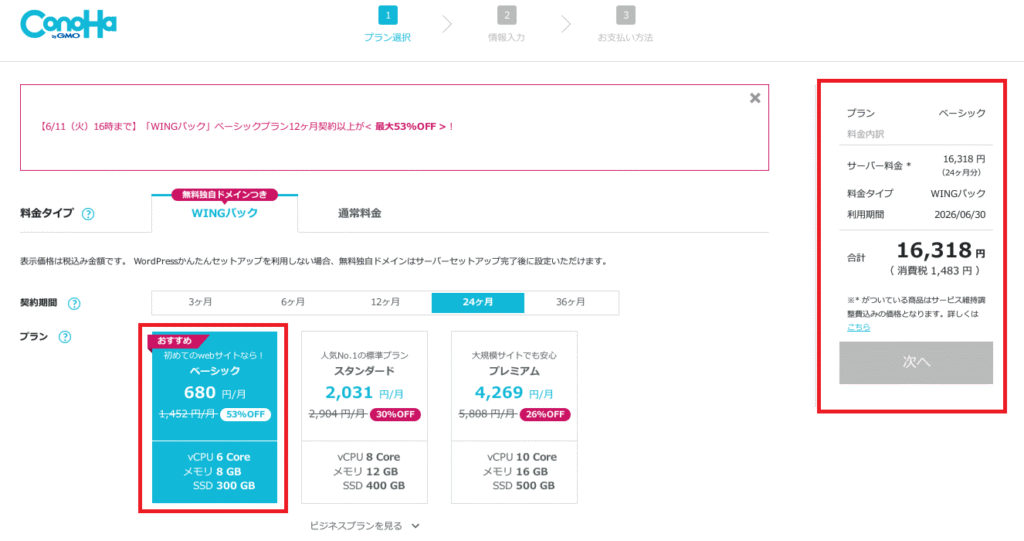
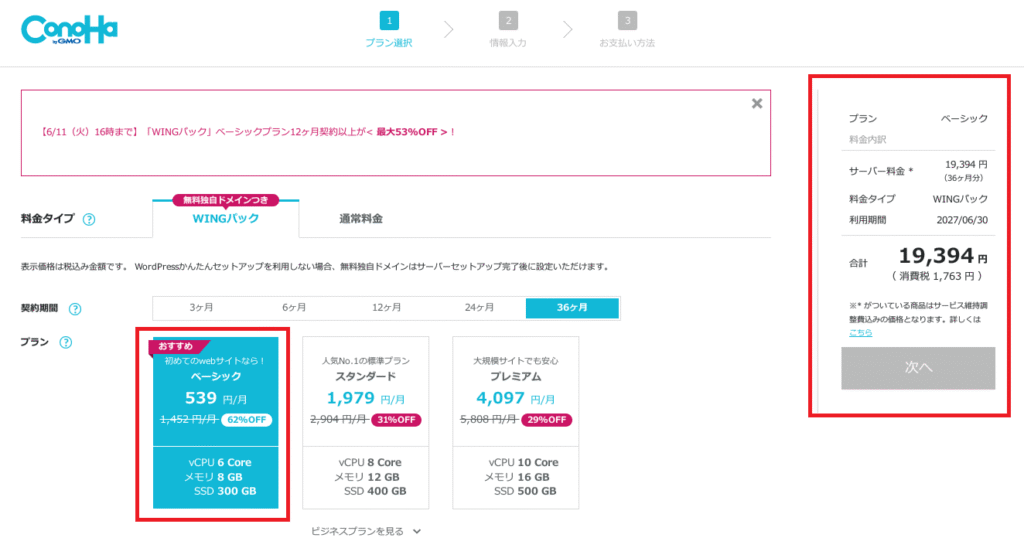
「プラン」はどれを選んでも構いませんが、初心者の方は「ベーシック」がおすすめです。
「スタンダード」や「プレミアム」だとメモリやSSDが大容量になりますが、個人的なウェブサイト運営はベーシックで十分可能です。
以上がお客様紹介プログラムを適用する条件となります。
続けて下記項目も順に入力していきましょう。
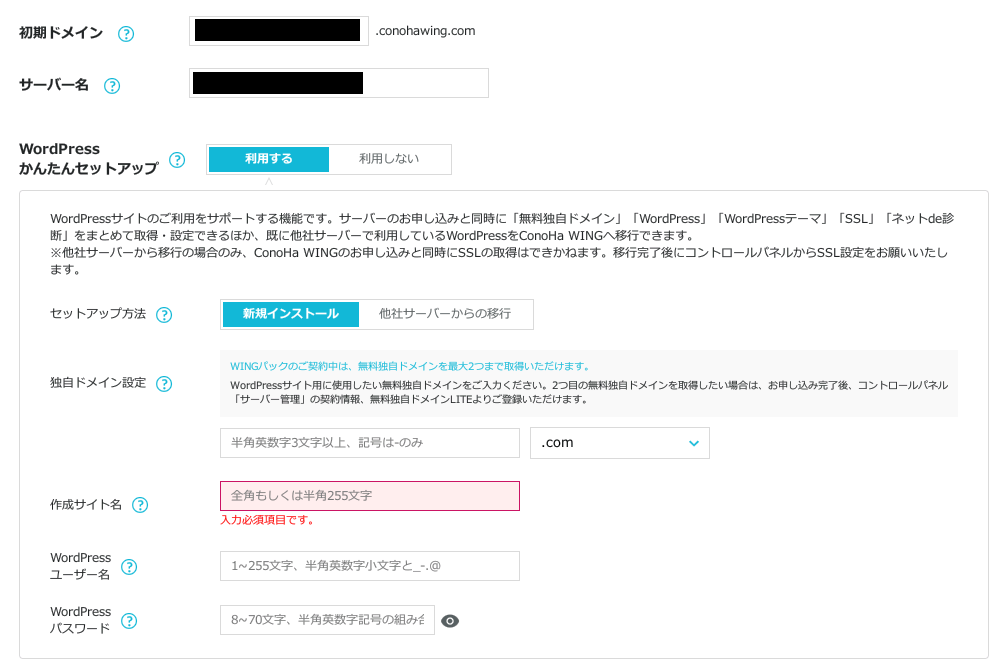
「初期ドメイン」はサイトURLとは別物です。
サイトURLである独自ドメインは後で設定するので、分かりやすい好きな文字列で構いません。
「サーバー名」は特に変更せずそのままで大丈夫です。
「WordPressかんたんセットアップ」は「利用する」を選択。
セットアップ方法は「新規インストール」。
独自ドメイン設定は、後で変更できないので注意が必要です。
ウェブサイトの内容がわかりやすく、覚えやすい文字列にしましょう。
あとは、一般的で認知度が高い「.com」のままで良いと思います。
作成サイト名は、後から変更ができるので今現在考えているサイト名を入力しましょう。
WordPressにLoginするための、ユーザー名とパスワードを設定します。
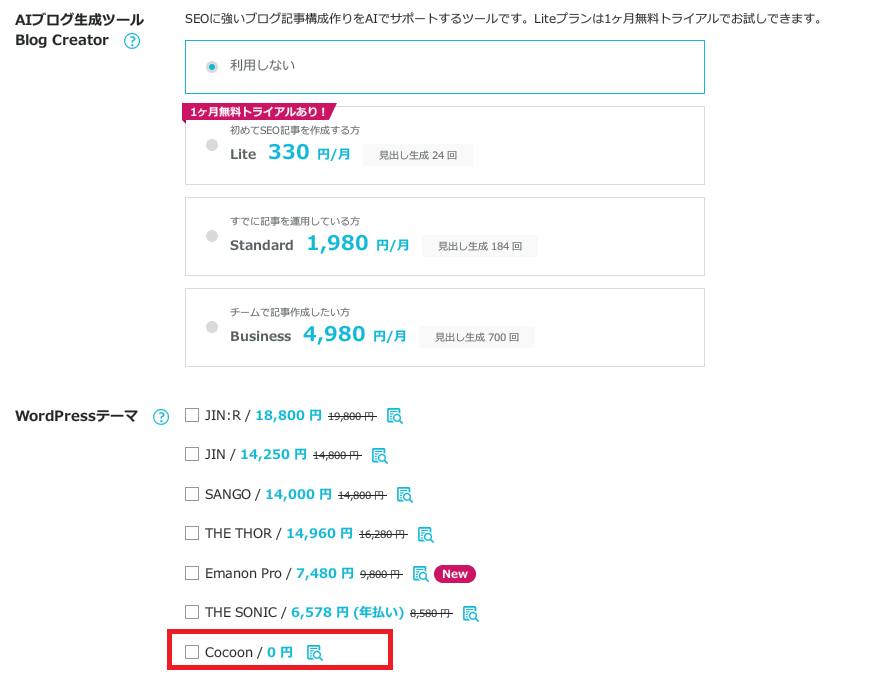
AIブログ生成ツールBlog Creatorは、SEOに強いブログ記事作りをサポートしてくれます。
記事作成が苦手で、有料でも良いからツールを使ってみたいと思われる方はお好みで選択しましょう。
WordPressテーマとは、ブログのデザインや機能追加できるテンプレートです。
初心者の方は無料の「Cocoon」を選べば間違いないです。
無料とは思えないほど、優秀な機能を備えています。
お客様情報の入力
個人情報を入力する画面が表示されます。
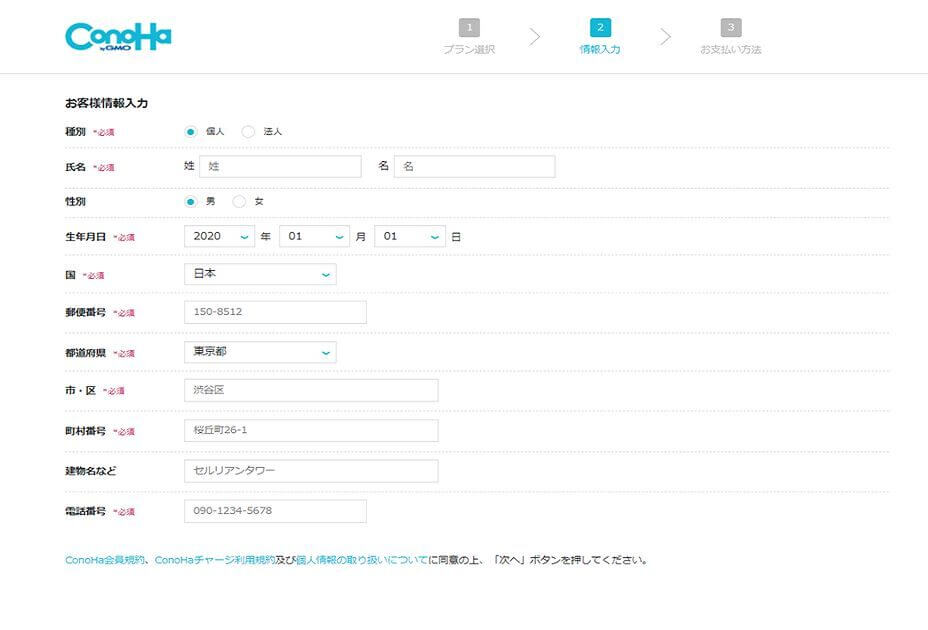
氏名、性別、生年月日など必須事項を入力してください。
入力が完了したら「次へ」をクリックし先に進みましょう。
本人確認について
SMS・電話認証の画面が表示されます。
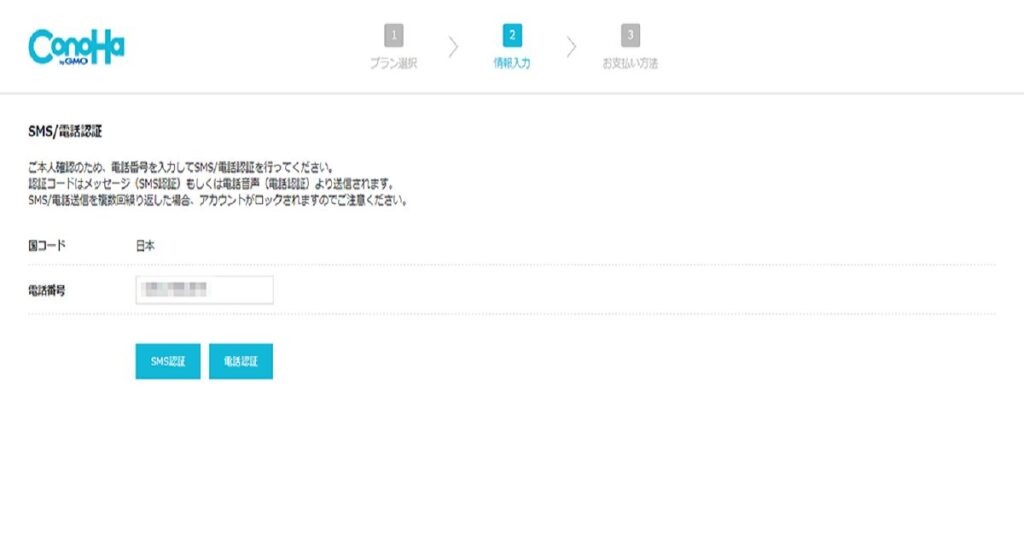
本人確認のため、メッセージ(SMS認証)か電話音声(電話認証)を選びます。電話番号を入力後、希望の認証方法をクリック。
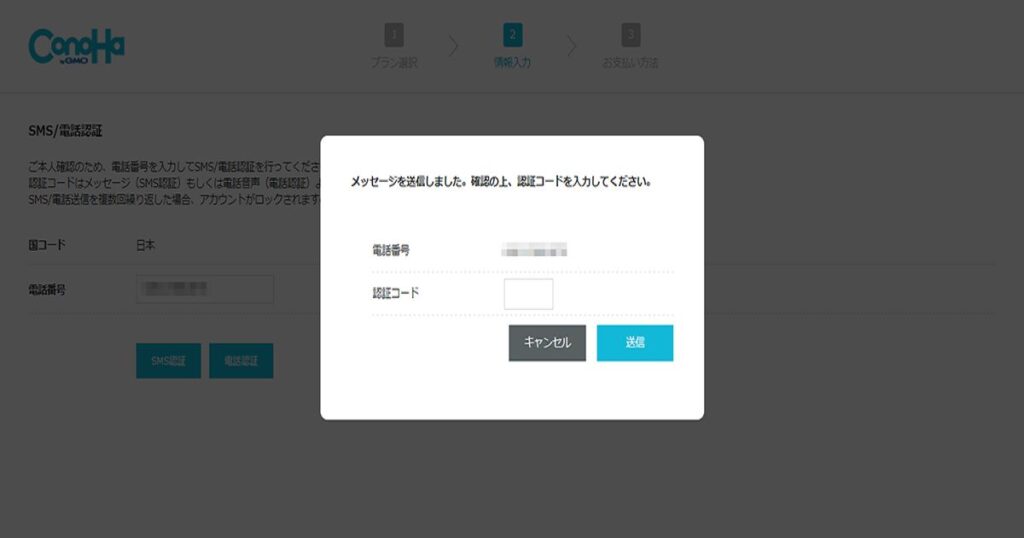
送られてきた認証コードを空欄に入力して、「送信」をクリックしてください。
お支払情報の入力
お支払情報の入力画面が表示されます。
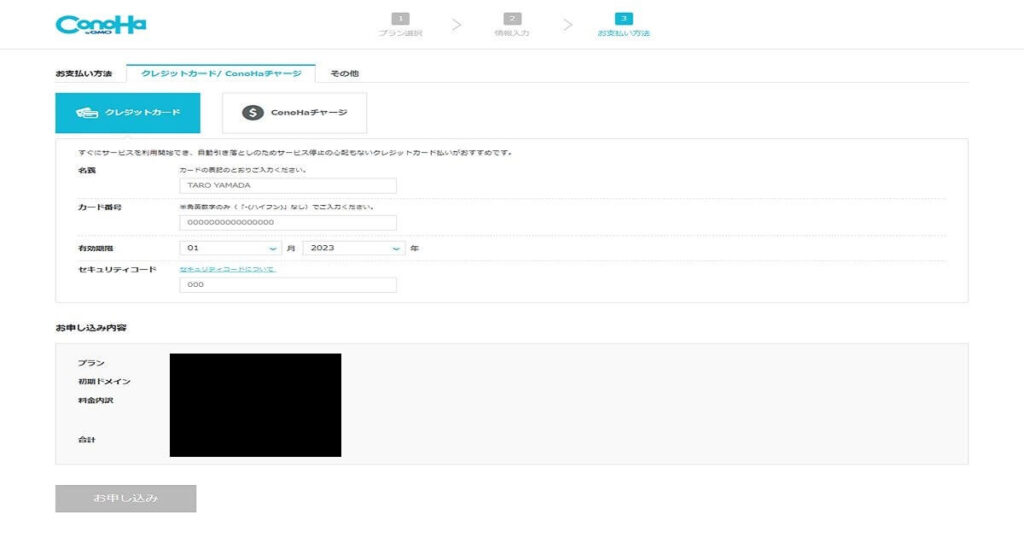
クレジットカードかConoHaチャージでの2通りの支払方法があります。
希望の支払方法を選択し、各項目を入力してください。
最後に「お申込み内容」の確認をして、問題なければ「お申込み」をクリックします。
登録はこれで以上です。
お疲れさまでした。
[ConoHa WING]最安値で登録する方法 お得なキャンペーンを紹介 まとめ

本記事では、ConoHa WINGのキャンペーン情報と一番お得な登録方法についてご紹介しました。
キャンペーンとお客様紹介制度を併用すると、最安値で登録できます。
「ConoHa WING」は、下記の理由により初心者におすすめのレンタルサーバーです。
- 国内で一番早いレンタルサーバー
- WordPressがすぐに使える
- 管理画面が使いやすい
- 独自ドメイン2つ無料
- 価格が安い
- キャンペーンが頻繁に実施されている
また「ConoHa WING」は、下記の手順で簡単に登録できます。
- 申し込みページの「今すぐお申し込み」をクリック
- お申し込み画面の入力
- プラン選択画面の入力
- お客様情報の入力
- 本人確認について
- お支払情報の入力
ぜひ「ConoHa WING」を導入して、快適なウェブサイトを作ってみましょう。
本記事が、皆さんの参考になれば幸いです。
![[ConoHa WING]最安値で登録する方法 お得なキャンペーンを紹介 アイキャッチ](https://matsubon-games.com/wp-content/uploads/2023/10/1d26ae029642f3449b3a7f65e6af4958-1.png)